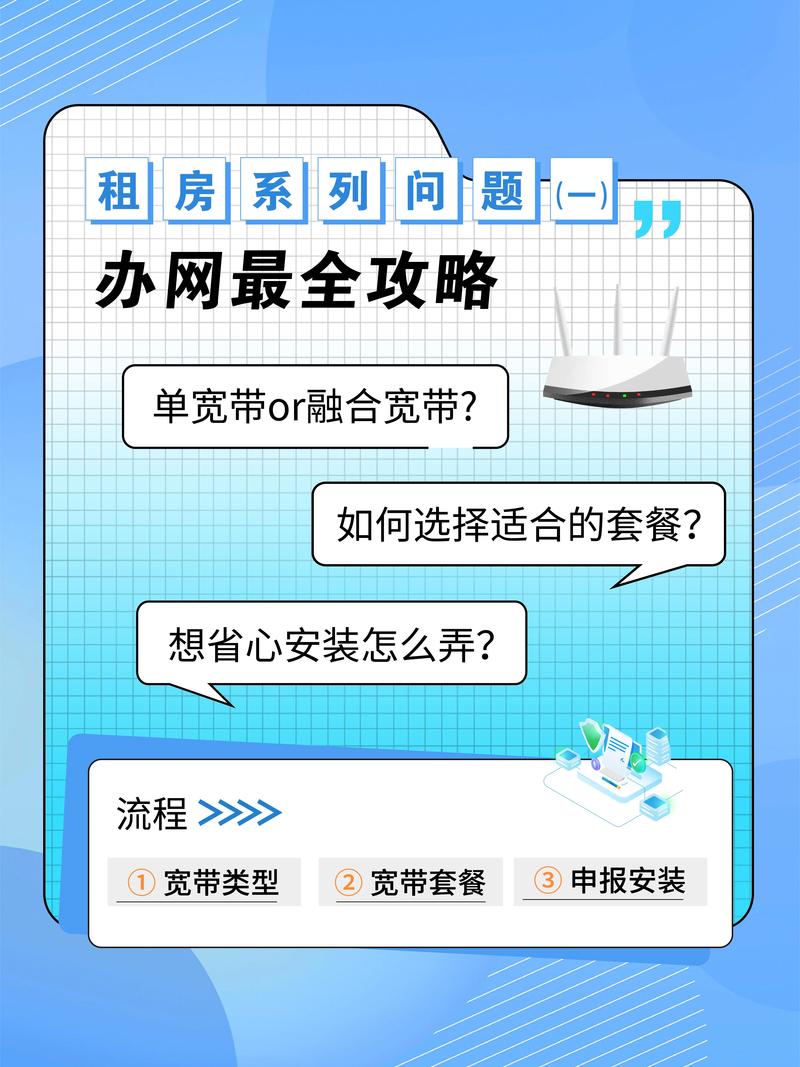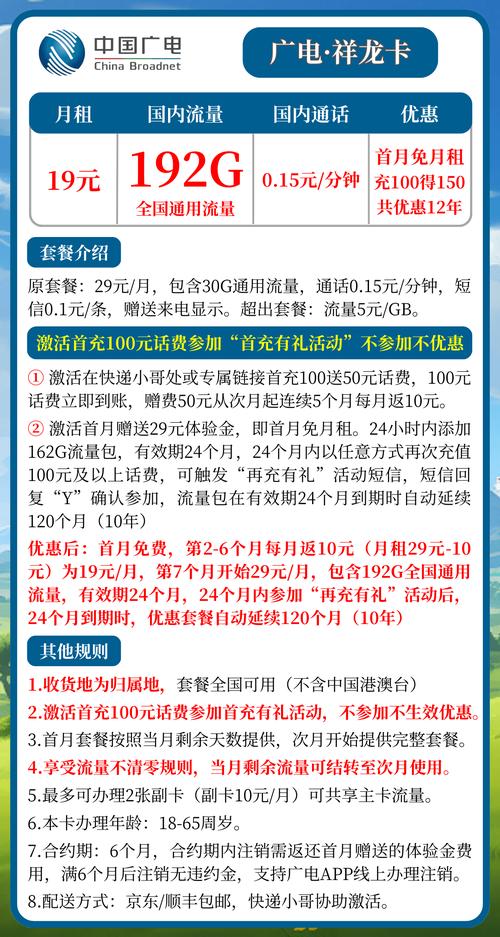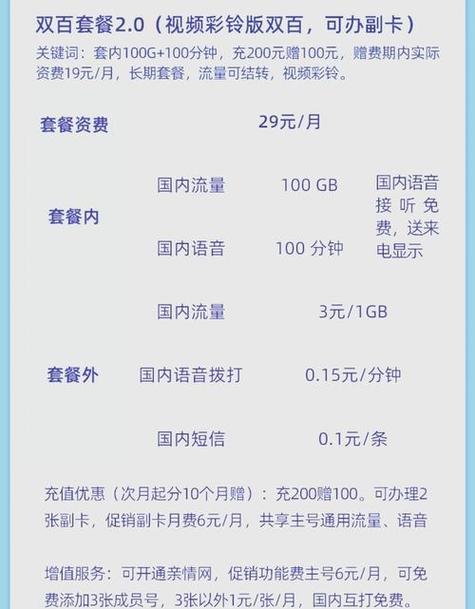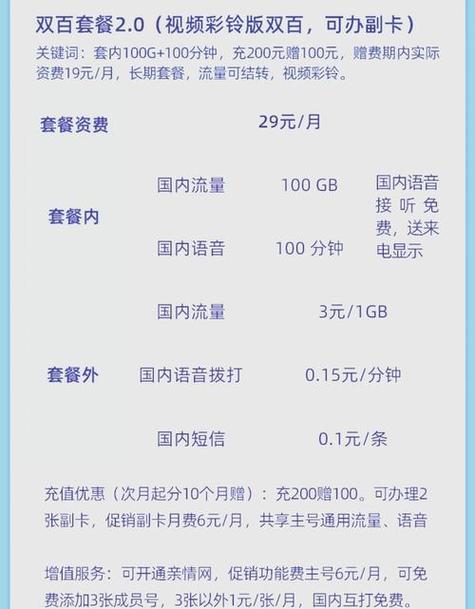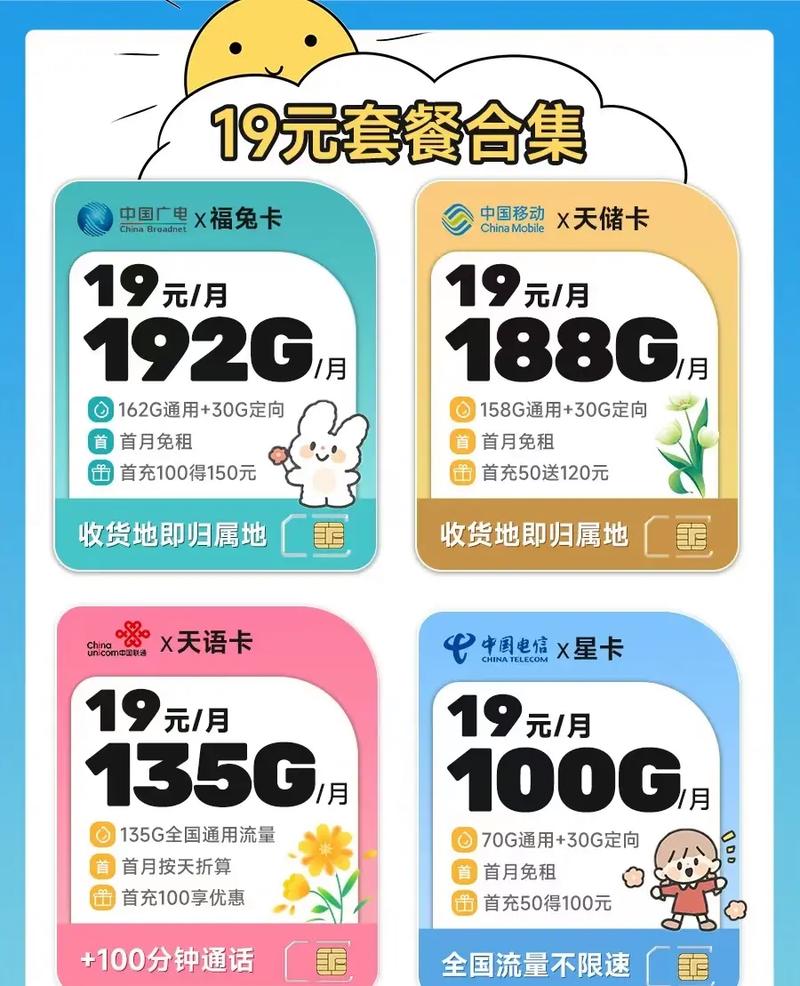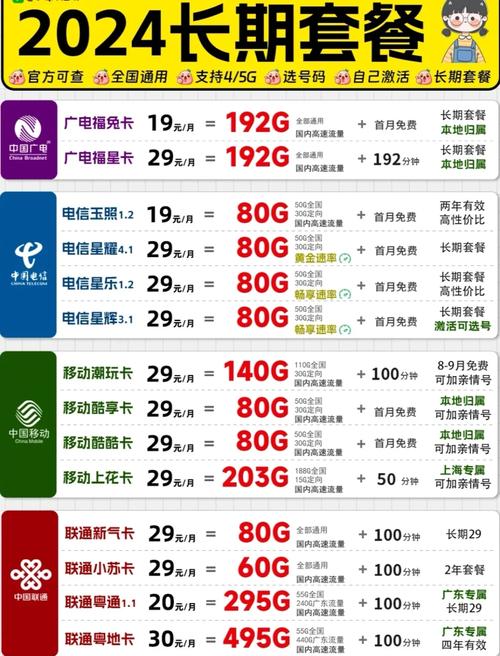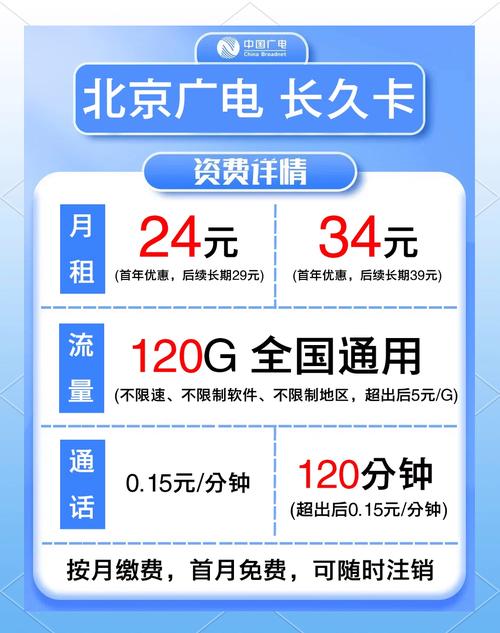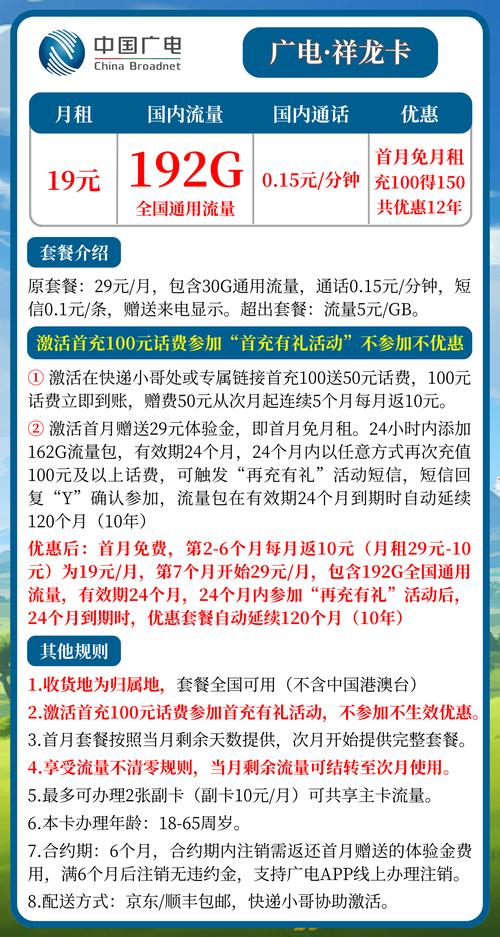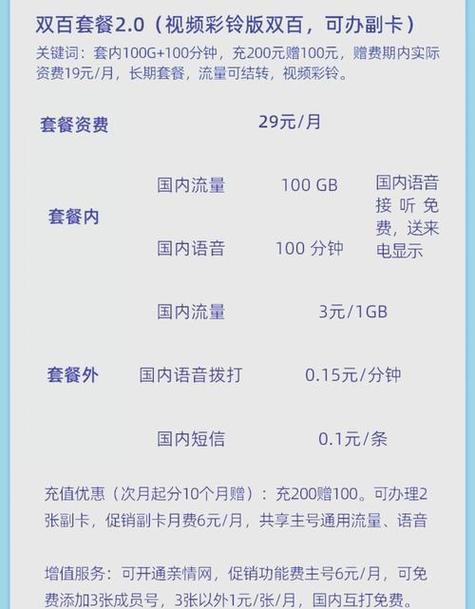光钎宽带如何与电脑连接?安装步骤有哪些?
光纤宽带如何与电脑连接?
在当今高速互联网时代,光纤宽带以其卓越的速度和稳定性,成为许多家庭和办公室的首选,作为网站站长,我深知用户对高效上网体验的需求,光纤宽带通过光纤传输数据,相比传统ADSL或电缆,它能提供更快的下载上传速度、更低的延迟和更强的抗干扰能力,许多用户初次接触时,对如何将光纤宽带与电脑连接感到困惑,别担心,本文将一步步指导你完成这个过程,确保你轻松享受高速网络,整个过程简单易行,只需几个关键设备和基本设置。
所需设备准备
在开始连接前,确保你拥有必要的硬件,光纤宽带的连接核心是光调制解调器(俗称光猫),这是运营商提供的设备,负责将光纤信号转换为电信号,你需要一台路由器,用于分发网络信号,路由器可以是运营商附带或自购的,支持Wi-Fi和有线连接,准备一条以太网网线(RJ45接口),用于有线连接电脑,如果你的电脑支持无线功能,则无需网线,但确保路由器开启Wi-Fi,光猫和路由器必须由专业人员安装或激活,通常运营商会负责上门设置,如果自行操作,务必检查设备指示灯是否正常亮起,避免损坏。
连接步骤详解
连接光纤宽带到电脑分为两种方式:有线和无线,我推荐有线连接作为首选,因为它更稳定可靠,尤其适合游戏或大文件传输,以下是详细步骤:
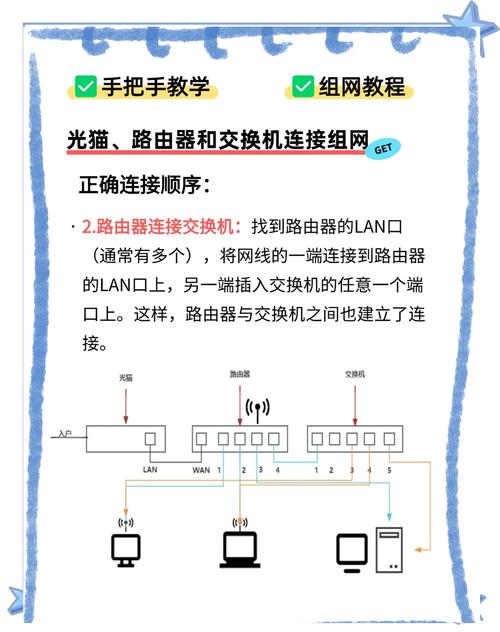
有线连接(直接可靠)
-
第一步:连接光猫到路由器
将光纤线插入光猫的“光纤输入”端口,光猫通常有一个或多个以太网端口,使用网线,一端插入光猫的“LAN”端口,另一端插入路由器的“WAN”端口(标有Internet或WAN),确保连接牢固,指示灯显示绿色或闪烁表示信号正常,路由器通电后,等待几分钟让设备初始化。 -
第二步:路由器到电脑
用另一条网线,一端插入路由器的“LAN”端口(通常有多个,任选一个),另一端插入电脑的以太网接口,电脑开机后,系统会自动检测网络,打开网络设置(Windows在“设置-网络和Internet”,Mac在“系统偏好设置-网络”),确认连接状态为“已连接”,如果未自动获取IP地址,手动设置:选择“自动获取IP”或“DHCP”,避免冲突。
无线连接(灵活便捷)
-
第一步:设置路由器Wi-Fi
光猫到路由器的连接同上,进入路由器管理界面(通常在浏览器输入192.168.1.1或192.168.0.1,登录凭据在设备标签上),在无线设置中,启用Wi-Fi网络,设置一个唯一名称(SSID)和强密码(建议WPA3加密),保存设置后,路由器会广播信号。 -
第二步:电脑连接Wi-Fi
在电脑上,打开Wi-Fi功能(任务栏或菜单栏图标),搜索可用网络,选择你设置的SSID,输入密码连接,连接成功后,测试网络:打开浏览器访问网站如百度,检查速度,如果信号弱,调整路由器位置,远离金属物体或电器干扰。
无论哪种方式,初次连接后,建议运行速度测试(使用Speedtest等工具),确保达到运营商承诺的带宽,光纤宽带通常提供100Mbps至1Gbps速率,如果速度低于预期,检查设备或联系客服。
常见问题与解决方案
连接过程中,偶尔会遇到小问题,别急,这些问题大多容易解决:
- 无法上网:检查所有线缆是否插紧,重启光猫和路由器(断电30秒再通电),确保电脑网络设置正确,禁用防火墙临时测试。
- 速度慢或不稳:可能是路由器过载或干扰,尝试更换网线(Cat6或更高),或将电脑靠近路由器,更新路由器固件或重置网络设置。
- Wi-Fi连接失败:确认密码输入正确,检查路由器是否支持电脑的Wi-Fi标准(如Wi-Fi 6),如果多设备连接,限制数量避免拥堵。
安全是重中之重,设置路由器时,更改默认管理员密码,启用防火墙,并定期更新软件,这能防范黑客入侵,保护个人数据,作为站长,我强调这点:网络安全始于细节。
安全与优化建议
为了最佳体验,优化你的网络环境,将光猫和路由器放在通风处,避免高温,使用高质量网线,减少信号损耗,如果电脑老旧,升级网卡或使用USB适配器,定期清理缓存,保持系统高效,在家庭网络中,设置访客Wi-Fi隔离主网络,提升隐私,光纤宽带虽强大,但合理维护才能发挥潜力。
光纤宽带彻底改变了我的上网方式,它带来的速度革命让工作娱乐无缝衔接,我认为,掌握这些连接技巧,不仅提升效率,更能释放数字生活的无限可能,作为长期用户,我坚信光纤技术是未来基石,花点时间设置好,你将收获远超预期的回报。
(文章字数:约1100字)